El contenido del artículo:
- 1 ¿Qué es un disco RAW y de dónde viene?
- 2 Cómo restaurar el estado de la unidad RAW
- 3 Corregimos el mensaje CHKDSK no es válido para unidades RAW
�Qué es un disco RAW y de dónde viene?
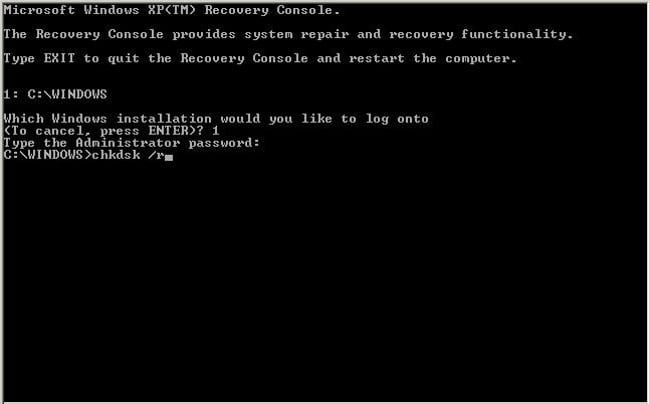
CHKDSK en Windows
En Windows, las unidades RAW son unidades que no tienen Sin sistema de archivos. Por ejemplo, si a través de una de las utilidades elimine alguna sección del disco duro, tomará el estado RAW. Si el sistema de archivos de partición está gravemente dañado, también puede convertirse en RAW, ya que el sistema operativo no podrá cargar y leer la tabla FS.
Por lo tanto, si el disco funcionó normalmente, está libre en él. se grabaron archivos, pero ahora no se abre, y la utilidad CHKDSK no quiere corregir errores, entonces hay suficiente Un problema grave que, en la mayoría de los casos, se puede solucionar solo una forma: formateo. Además corregiremos El error CHKDSK no es válido para unidades RAW.
Cómo restaurar el estado de la unidad RAW

Formateo de unidades en Windows
Si la partición del disco duro que le interesa es faltan archivos importantes, luego devolverlo a la operación no equivaldrá a problemas Para hacer esto, debe hacer lo siguiente:
- Abra el “Panel de control”;
- Vaya a la sección “Sistema y seguridad”;
- Seleccione “Crear y formatear particiones duras” conducir “;
- En la ventana que se abre, seleccione la sección deseada;
- Haga RMB en él y haga clic en el menú desplegable “Formato”;
- Se abrirá una ventana en la que necesita en el “Sistema de archivos” elija NTFS;
- Haga clic en “Aceptar” y espere a que se complete el proceso.
- Después de eso, puede reiniciar la computadora (aunque esto no debería hacerse). requerido)
Sin embargo, si la sección que ahora se ha convertido en RAW está presente información importante, deberá restaurarla. Por lo tanto, tiene que espere con el formateo y realice una serie de acciones:
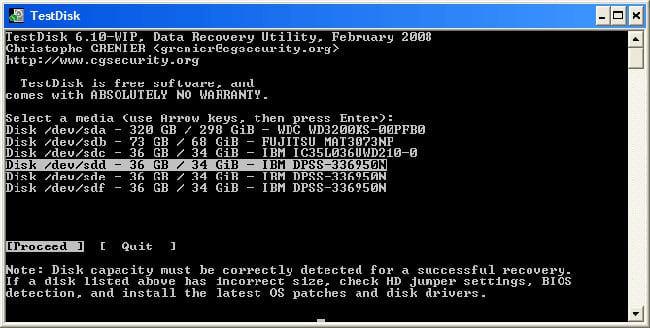
Utilidad TestDisk
- Descargue TestDisk (es gratis) del oficial sitio del desarrollador y descomprimir en cualquier lugar;
- Vaya a la carpeta del programa y busque el archivo TestDisk.exe;
- En la ventana que se abre, seleccione la opción “Sin registro”;
- Seleccione el disco dañado y haga clic en Continuar;
- Después de eso, deberá especificar el tipo de disco, en nuestro caso: Intel / PC
- Una vez hecho esto, deberá seleccionar Búsqueda rápida y hacer clic en P;
- Después de un tiempo, se muestra una lista de carpetas y archivos, que el programa encontró en la sección;
- Seleccione los que necesita y copie en el trabajo sección.
Una vez que los archivos necesarios estén en un lugar seguro, Puedes comenzar a formatear.
Tenga en cuenta que después del formateo (especialmente completo) recupere los archivos que estaban en la unidad dañada serán imposibles. Por lo tanto, asegúrese de haber guardado todos los datos importantes, encontrado usando TestDisk.
